Windows如何进行截图
时间:2022-06-04 14:08:31 作者:无名 浏览量:53
你们知道Windows中哪些截图的方法呢?在Windows有很多的截图方法。今日在这里就为你们带来了Windows中多种截图的详情介绍,感兴趣的快去下文看看吧!
方法一、PrintScreen

在键盘上按住PrintScreen键(或者是PrtSc键),可以直接截取整个电脑屏幕(全屏截图),找一个对话框或者文字区域进行粘贴即可。
方法二、Alt+PrintScreen
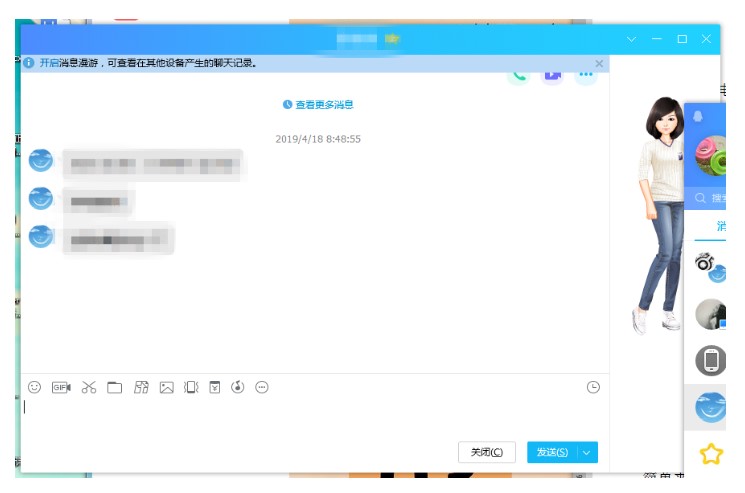
方法三、系统自带截图工具
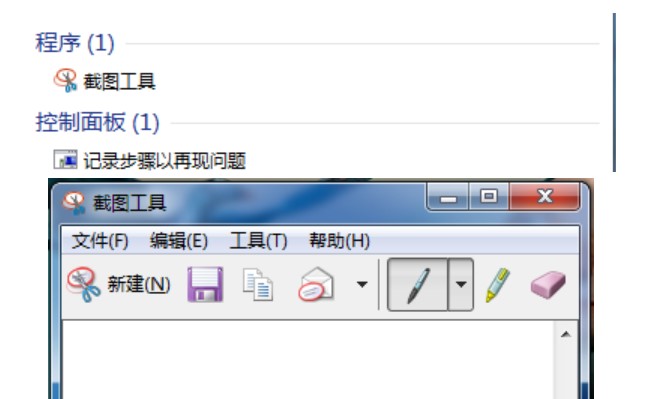
Windows系统自带了截图工具,在开始窗口中直接搜索启用,即可进行桌面截图。
方法四、Ctrl+Alt+A
方法一、方法二和方法三属于系统截图,还有一种最常见的就是利用QQ进行截图,同时按住【Ctrl+Alt+A】快捷键,即可截取屏幕上的任意区域。
方法五、Alt+A
可以登录微信,然后同时按住【Alt+A】来进行截图。
根据以上为你们描述的Windows中多种截图的详情介绍,你们是不是都学会啦!
Windows10升级助手 3.3.31.185 官方版
- 软件性质:国产软件
- 授权方式:免费版
- 软件语言:简体中文
- 软件大小:3614 KB
- 下载次数:2375 次
- 更新时间:2022/5/27 18:39:03
- 运行平台:WinXP,Win7,Win8,...
- 软件描述:看着周围的电脑都是Windows10系统,觉得非常酷炫;再看看自己的Window... [立即下载]
相关资讯
相关软件
电脑软件教程排行
- 破解qq功能和安装教程
- 怎么将网易云音乐缓存转换为MP3文件?
- 比特精灵下载BT种子BT电影教程
- 微软VC运行库合集下载安装教程
- 土豆聊天软件Potato Chat中文设置教程
- 怎么注册Potato Chat?土豆聊天注册账号教程...
- 苏宁豆芽特色介绍及功能板块
- 浮云音频降噪软件对MP3降噪处理教程
- 英雄联盟官方助手登陆失败问题解决方法
- 蜜蜂剪辑添加视频特效教程
最新电脑软件教程
- Photoshop如何制作流星效果
- Windows如何进行截图
- 大黄蜂云课堂如何录屏
- 第五人格如何设置标签
- 风云PDF转换器如何提取PDF中图片
- 如何给宝川电子相册添加歌词
- 如何将Word中的图片批量导出
- 如何用3dmax制作出烟雾效果
- GoldWave如何设置镶边器效果
- 风云视频转换器如何调整视频的方向
软件教程分类
更多常用电脑软件
更多同类软件专题











